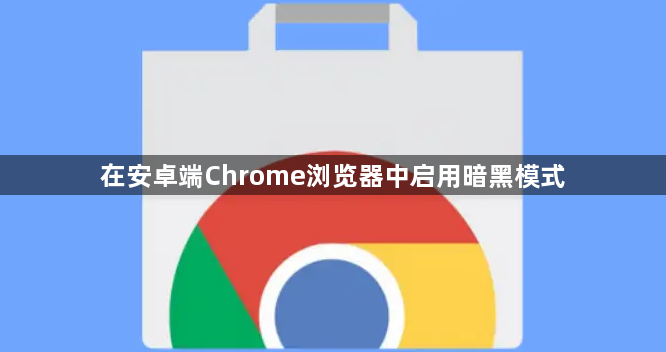
首先,打开你的安卓设备上的Chrome浏览器应用。通常,这个应用图标是一个彩色的球体,上面有一个绿色的对勾。如果你的设备上安装了多个浏览器,可能需要从应用抽屉或主屏幕找到并点击Chrome浏览器图标来启动它。
一旦Chrome浏览器打开,你会看到浏览器的主界面,包括地址栏、标签页和菜单按钮等元素。接下来,我们需要访问设置菜单以更改主题。
在Chrome浏览器的主界面中,点击右上角的三个竖点(也称为“更多”按钮),这将打开一个下拉菜单。在这个菜单中,选择“设置”选项,这通常是列表中的第一个选项。
进入“设置”页面后,向下滚动直到找到“外观”或“主题”相关的设置项。在某些版本的Chrome浏览器中,这个选项可能直接显示为“暗黑模式”或类似的名称。点击进入这个设置项。
在“外观”或“主题”设置页面中,你应该能看到一个开关或选择框,用于启用或禁用暗黑模式。将这个开关切换到开启状态(通常是向右滑动或点击勾选),这样Chrome浏览器就会应用暗黑模式。
启用暗黑模式后,Chrome浏览器的界面将变为深色背景和浅色文字,以减少眼睛疲劳并提高夜间阅读的舒适度。此外,暗黑模式还可以帮助节省设备的电池寿命,因为它减少了屏幕发出的亮度。
请注意,不同的安卓设备和Chrome浏览器版本可能在设置菜单的具体布局和命名上有所不同。如果你无法找到上述提到的设置项,可以尝试使用浏览器的搜索功能或查看官方帮助文档以获取更详细的指导。
最后,如果你希望在所有网站和应用中都启用暗黑模式,而不仅仅是Chrome浏览器,你还需要分别在这些网站和应用中进行相应的设置。希望这些步骤能帮助你在安卓端的Chrome浏览器中成功启用暗黑模式!

